Подсказка
Если вы нажмете на пункт меню, вы будете перенаправлены на описание соответствующей функции.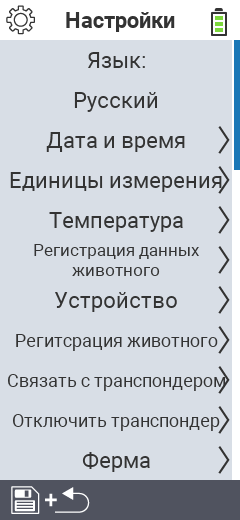
Это многостраничный печатный вид этого раздела. Нажмите что бы печатать.
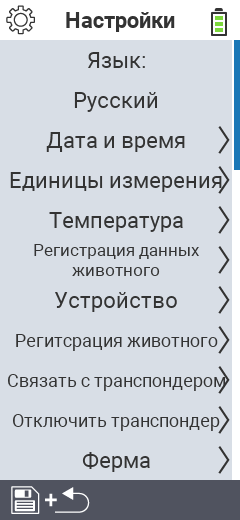
Чтобы установить язык на вашем устройстве VitalControl, выполните следующие действия:
Выбрать пункт меню
Настройки на главном экране вашего устройства VitalControl и нажмите ОК.
Откроется подменю, в верхней части которого отображается текущий язык. Используйте стрелки ◁ ▷ для выбора нужного языка. Язык руководства пользователя изменяется на лету, когда вы выбираете другой язык.

Нажмите верхнюю левую клавишу F1 дважды, чтобы вернуться в главное меню.
Язык на вашем устройстве VitalControl теперь установлен и сохранен навсегда.
Прошивка VitalControl содержит переводы на следующие языки:
Чтобы установить дату на вашем устройстве, выполните следующие шаги:
На главном экране вашего устройства VitalControl выберите пункт меню
Настройки и нажмите кнопку ОК.
Откроется подменю, в котором отображаются различные настройки. Используйте стрелки △ ▽ для выбора Дата и время. Подтвердите нажатием ОК.
Откроется другое подменю, в котором вы можете использовать стрелки △ ▽ для переключения между двумя полями настройки Дата и Время. Выберите поле настройки Дата.
Нажмите кнопку ОК или используйте кнопку F3 для перехода в режим настройки. Теперь вы можете установить день с помощью стрелок △ ▽. Кнопка
F3 🡆 переведет вас к настройке месяца. Альтернативно, вы можете подтвердить нажатием ОК. Используйте здесь также стрелки △ ▽. Нажмите F3 🡆 снова, чтобы перейти к настройке года. Теперь используйте стрелки △ ▽ для корректировки года. Подтвердите нажатием ОК, как только дата будет установлена корректно.

Чтобы установить время на вашем устройстве, выполните следующие шаги:
На главном экране вашего устройства VitalControl выберите пункт меню
Настройки и нажмите кнопку ОК.
Откроется подменю, в котором отображаются различные настройки. Используйте стрелки △ ▽ для выбора Дата и время. Подтвердите нажатием ОК.
Откроется другое подменю, в котором вы можете использовать стрелки △ ▽ для переключения между двумя полями настройки Дата и Время. Выберите поле настройки Дата.
Нажмите клавишу ОК или используйте клавишу F3 для перехода в режим настройки. Теперь вы можете установить день с помощью стрелок △ ▽. Кнопка
F3 🡆 переведет вас к настройке минут. Также вы можете подтвердить нажатием на ОК. Теперь используйте стрелки △ ▽ для корректировки минут. Как только время будет установлено правильно, подтвердите нажатием на ОК.

Сохраните настройки и вернитесь в главное меню
Настройки, нажав клавишу F1 .
Чтобы установить единицу измерения температуры на вашем устройстве, выполните следующие действия.
На главном экране вашего устройства VitalControl выберите пункт меню
Настройки и нажмите кнопку ОК.
Откроется подменю, в котором отображаются различные настройки. Выберите раздел Единицы измерения. Подтвердите нажатием ОК.
Откроется другое подменю, в котором вы можете использовать стрелки △ ▽ для переключения между двумя полями настроек для Единица измерения температуры и Единица измерения. Выберите поле настройки Единица измерения температуры.
Используйте стрелки ◁ ▷ для выбора желаемой единицы измерения температуры.

Чтобы установить единицу измерения массы на вашем устройстве, выполните следующие действия.
На главном экране вашего устройства VitalControl выберите пункт меню
Настройки и нажмите кнопку ОК.
Откроется подменю, в котором отображаются различные настройки. Выберите раздел Единицы измерения. Подтвердите нажатием ОК.
Откроется другое подменю, в котором вы можете использовать стрелки △ ▽ для переключения между двумя полями настроек для Единица измерения температуры и Единица измерения. Выберите поле настройки Единица измерения.
Используйте стрелки ◁ ▷ для выбора желаемой единицы измерения массы.

Сохраните настройки и используйте клавишу F1 для возвращения в верхнее меню
Настройки.
Для настройки пороговых значений и диапазонов температуры на вашем устройстве выполните следующие шаги:
На главном экране вашего устройства VitalControl выберите
Настройки и нажмите кнопку ОК.
Откроется подменю, в котором отображаются различные настройки. Используйте стрелки △ ▽ для выбора Температура. Подтвердите нажатием ОК.
Откроется другое подменю, в котором вы можете использовать стрелки △ ▽ для переключения между двумя полями настроек для Предельные значения, Низкая температура и Подсветка места измерения. Выберите поле настроек Предельные значения.
Используйте стрелки ◁ ▷ для выбора желаемого порога.
Используйте символ ручки с
F3 клавишей для установки порогового значения желтой и красной зоны. Используйте стрелки △ ▽ для установки желаемой температуры “больше чем” или “равно”. Используйте клавиши F2/F3 🡄 🡆 или стрелки ◁ ▷ для выбора между желтой и красной зонами.
После установки желаемой температуры “больше чем” или “равно” используйте стрелку назад с клавишей F1 для возврата к значению Предельные значения.

Для установки порогового значения недотемпературы выполните следующие шаги:
На главном экране вашего устройства VitalControl выберите
Настройки и нажмите кнопку ОК.
Откроется подменю, в котором отображаются различные настройки. Используйте стрелки △ ▽ для выбора Температура. Подтвердите выбор кнопкой ОК.
Откроется другое подменю, в котором вы можете переключаться между двумя полями настроек для Предельные значения, Низкая температура и Подсветка места измерения. Выберите поле настроек Низкая температура.
Используйте стрелки ◁ ▷ для выбора желаемого порогового значения для недотемпературы.

Для отключения или включения света ануса во время действия Температура выполните следующие шаги:
На главном экране вашего устройства VitalControl выберите
Настройки и нажмите кнопку ОК.
Откроется подменю, в котором отображаются различные настройки. Используйте стрелки △ ▽ для выбора Температура. Подтвердите выбор кнопкой ОК.
Откроется другое подменю, в котором вы можете переключаться между двумя полями настроек для Предельные значения, Низкая температура и Подсветка места измерения. Выберите поле настроек Подсветка места измерения.
Используйте стрелки ◁ ▷ для отключения или включения света ануса.

Сохраните настройки и вернитесь в верхнее меню
Настройки, нажав клавишу F1 .
На следующей графике перечислены доступные настройки, касающиеся записи данных о животных:

На следующей графике перечислены доступные настройки, касающиеся записи веса животных:

Для корректировки пороговых значений оценки ежедневного прироста веса выполните следующие шаги:
На главном экране вашего устройства VitalControl выберите пункт меню
Настройки и нажмите кнопку ОК.
Откроется подменю, в котором отображаются различные настройки. Используйте стрелки △ ▽ для выбора Регистрация данных животного. Подтвердите нажатием ОК.
Откроется другое подменю, в котором вы можете переключаться между полями настроек для Сохранение результата взвешивания, Оценка животного и Контролировать период новотельных коров. Выберите Сохранение результата взвешивания и подтвердите нажатием ОК.
Поле настроек Дневной привес автоматически выбрано. Используйте стрелки ◁ ▷ для выбора желаемого вида животных. Подтвердите нажатием ОК. Кроме того, вы можете использовать значок карандаша с
F3 для прямого перехода к редактированию красной и желтой зон.
Используйте стрелки △ ▽ для выбора желаемого увеличения “больше чем” или “равно” г/день в красной и желтой зоне. Используйте клавиши F2/F3 🡄 🡆 или стрелки ◁ ▷ для выбора между красной и желтой зонами.
После установки желаемого увеличения “больше чем” или “равно” г/день, используйте клавишу F1 или подтвердите нажатием
ОК, чтобы вернуться к Дневной привес.

Устройство использует вес при рождении, сохраненный здесь в настройках, в качестве значения по умолчанию при создании новых животных. Чтобы быстрее выбрать индивидуальный вес новорожденного животного, вам может потребоваться скорректировать это значение по умолчанию для вашей фермы. Чтобы настроить значение для Вес при рождении, выполните следующие шаги:
На главном экране вашего устройства VitalControl выберите пункт меню
Настройки и нажмите кнопку ОК.
Откроется подменю, в котором отображаются различные настройки. Используйте стрелки △ ▽ для выбора Регистрация данных животного. Подтвердите нажатием ОК.
Откроется другое подменю, в котором вы можете использовать стрелки △ ▽ для переключения между полями настроек для Сохранение результата взвешивания, Оценка животного и Контролировать период новотельных коров. Выберите Сохранение результата взвешивания и подтвердите нажатием ОК.
Используйте стрелки △ ▽ для выбора поля настройки Вес при рождении и стрелки ◁ ▷ для установки желаемого веса при рождении. Устройство теперь использует здесь определенный вес при рождении в качестве стандарта при создании новых животных. Индивидуальный вес при рождении новорожденного животного затем можно выбрать быстрее.

| Вид нового животного | Ягненок | Теленок |
|---|---|---|
| Стандартное значение вес при рождении: | 4 кг | 40 кг |
| Диапазон значений: | 1,0 до 99 кг | 1,0 до 99 кг |
Чтобы установить Среднесуточный привес, используемый при расчете приблизительного веса животного, выполните следующие действия.
На главном экране вашего устройства VitalControl выберите пункт меню
Настройки и нажмите кнопку ОК.
Откроется подменю, в котором отображаются различные настройки. Используйте стрелки △ ▽ для выбора Регистрация данных животного. Подтвердите нажатием ОК.
Откроется другое подменю, в котором вы можете использовать стрелки △ ▽ для переключения между полями настроек для Сохранение результата взвешивания, Оценка животного и Контролировать период новотельных коров. Выберите Сохранение результата взвешивания и подтвердите нажатием ОК.
Используйте стрелки △ ▽ для выбора поля настройки Среднесуточный привес. Используйте стрелки ◁ ▷ для установки желаемого среднесуточного прироста в граммах в день. Устройство теперь использует здесь определенный среднесуточный прирост как стандарт для ожидаемого ежедневного прироста веса животных.

В таблице ниже показана точность записи веса в зависимости от диапазона веса и установленной настройки Максимальная точность:
| Настройка Максимальная точность: | 10 г | 100 г | 1 кг |
|---|---|---|---|
| Точность в диапазоне 0 до 9,9 кг: | 10 г | 100 г | 1 кг |
| Точность в диапазоне 10 до 49,9 кг: | 100 г | 100 г | 1 кг |
| Точность в диапазоне 50 до 99,9 кг: | 500 г | 500 г | 1 кг |
| Точность для значений ≥ 100 кг: | 1 кг | 1 кг | 1 кг |
Чтобы установить максимальную точность при записи веса животных с помощью вашего устройства, выполните следующие действия:
На главном экране вашего устройства VitalControl выберите пункт меню
Настройки и нажмите кнопку ОК.
Откроется подменю, в котором отображаются различные настройки. Используйте стрелки △ ▽ для выбора Регистрация данных животного. Подтвердите нажатием ОК.
Откроется другое подменю, в котором вы можете использовать стрелки △ ▽ для переключения между полями настроек для Сохранение результата взвешивания, Оценка животного и Контролировать период новотельных коров. Выберите Сохранение результата взвешивания и подтвердите нажатием ОК.
Используйте стрелки △ ▽ для выбора поля настройки Максимальная точность. Используйте стрелки ◁ ▷ для установки желаемой максимальной точности. Точность записи веса на устройстве теперь следует установленной настройке.

Сохраните настройки и вернитесь в верхнее меню Регистрация данных животного, нажав клавишу F1 .
Для настройки [i18n] AnimalRatings на вашем устройстве выполните следующие действия.
На главном экране вашего устройства VitalControl выберите пункт меню
Настройки и нажмите кнопку ОК.
Откроется подменю, в котором отображаются различные настройки. Используйте стрелки △ ▽ для выбора Регистрация данных животного. Подтвердите нажатием ОК.
Откроется другое подменю, в котором вы можете использовать стрелки △ ▽ для переключения между полями настроек для Сохранение результата взвешивания, Оценка животного и Контролировать период новотельных коров. Выберите Оценка животного и подтвердите нажатием ОК.
Используйте стрелки ◁ ▷ для установки желаемого рейтинга животных.

Чтобы установить длительность контрольного периода для ваших свежих коров, выполните следующие действия:
На главном экране вашего устройства VitalControl выберите пункт меню
Настройки и нажмите кнопку ОК.
Откроется подменю, в котором отображаются различные настройки. Используйте стрелки △ ▽ для выбора Регистрация данных животного. Подтвердите нажатием ОК.
Откроется другое подменю, в котором вы можете переключаться между полями настроек для Сохранение результата взвешивания, [i18n] AnimalRatings и Контролировать период новотельных коров. Выберите Контролировать период новотельных коров и подтвердите нажатием ОК.
Используйте стрелки ◁ ▷ для установки желаемой продолжительности контрольного периода в днях после родов.

Сохраните настройки и вернитесь в верхнее меню
Настройки, нажав клавишу F1 .
Чтобы установить период неактивности до выключения устройства, выполните следующие действия.
На главном экране вашего устройства VitalControl выберите пункт меню
Настройки и нажмите кнопку ОК.
Откроется подменю, в котором отображаются различные настройки. Используйте стрелки △ ▽ для выбора Устройство. Подтвердите нажатием ОК.
Откроется другое подменю, в котором вы можете использовать стрелки △ ▽ для переключения между полями настроек для Выключите устройство после, Экран запуска, Режим презентации, Яркость, Вибрация нажатия кнопки и Монитор ресурсов. Выберите Выключите устройство после.
Используйте стрелки ◁ ▷ для установки желаемой продолжительности в минутах.

Чтобы настроить экран при запуске, выполните следующие действия.
На главном экране вашего устройства VitalControl выберите пункт меню
Настройки и нажмите кнопку ОК.
Откроется подменю, в котором отображаются различные настройки. Используйте стрелки △ ▽ для выбора Устройство. Подтвердите нажатием ОК.
Откроется другое подменю, в котором вы можете использовать стрелки △ ▽ для переключения между полями настроек для Выключите устройство после, Экран запуска, Режим презентации, Яркость, Вибрация нажатия кнопки и Монитор ресурсов. Выберите Экран запуска.
Используйте стрелки ◁ ▷ для установки желаемого экрана при запуске.

Если выбран демонстрационный режим, устройство симулирует измерения температуры и отображает случайно сгенерированную температуру как измеренное значение. Этот режим используется для демонстрации устройства, если нет животных для измерения. Чтобы деактивировать или активировать демонстрационный режим устройства, выполните следующие действия:
На главном экране вашего устройства VitalControl выберите пункт меню
Настройки и нажмите кнопку ОК.
Откроется подменю, в котором отображаются различные настройки. Используйте стрелки △ ▽ для выбора Устройство. Подтвердите нажатием ОК.
Откроется другое подменю, в котором вы можете использовать стрелки △ ▽ для переключения между полями настроек Выключите устройство после, Экран запуска, Режим презентации, Яркость, Вибрация нажатия кнопки и Монитор ресурсов. Выберите Режим презентации.
Используйте стрелки ◁ ▷ для активации или деактивации демонстрационного режима.

Для настройки яркости дисплея выполните следующие действия.
На главном экране вашего устройства VitalControl выберите пункт меню
Настройки и нажмите кнопку ОК.
Откроется подменю, в котором отображаются различные настройки. Используйте стрелки △ ▽ для выбора Устройство. Подтвердите нажатием ОК.
Откроется другое подменю, в котором вы можете использовать стрелки △ ▽ для переключения между полями настроек Выключите устройство после, Экран запуска, Режим презентации, Яркость, Вибрация нажатия кнопки и Монитор ресурсов. Выберите Яркость.
Используйте стрелки ◁ ▷ для установки яркости дисплея.

Для деактивации или активации вибрации при нажатии клавиш устройства выполните следующие действия:
На главном экране вашего устройства VitalControl выберите пункт меню
Настройки и нажмите кнопку ОК.
Откроется подменю, в котором отображаются различные настройки. Используйте стрелки △ ▽ для выбора Устройство. Подтвердите нажатием ОК.
Откроется другое подменю, в котором вы можете использовать стрелки △ ▽ для переключения между полями настроек Выключите устройство после, Экран запуска, Режим презентации, Яркость, Вибрация нажатия кнопки и Монитор ресурсов. Выберите Вибрация нажатия кнопки.
Используйте стрелки ◁ ▷ для включения или выключения вибрации при нажатии клавиш.

Чтобы деактивировать или активировать монитор ресурсов устройства, выполните следующие действия:
На главном экране вашего устройства VitalControl выберите пункт меню
Настройки и нажмите кнопку ОК.
Откроется подменю, в котором отображаются различные настройки. Используйте стрелки △ ▽ для выбора Устройство. Подтвердите нажатием ОК.
Откроется другое подменю, в котором вы можете использовать стрелки △ ▽ для переключения между полями настроек для Выключите устройство после, Экран запуска, Режим презентации, Яркость, Вибрация нажатия кнопки и Монитор ресурсов. Выберите Монитор ресурсов.
Используйте стрелки ◁ ▷ для активации или деактивации монитора ресурсов.

Сохраните настройки и вернитесь в верхнее меню
Настройки, нажав клавишу F1 .
Здесь вы определяете, какой вес записывается и сохраняется при создании новых животных на вашей ферме. Чтобы установить зарегистрированный вес на вашем устройстве, выполните следующие действия.
На главном экране вашего устройства VitalControl выберите пункт меню
Настройки и нажмите клавишу ОК.
Откроется подменю, в котором отображаются различные настройки. Используйте стрелки △ ▽ для выбора Регитсрация животного. Подтвердите нажатием ОК.
Откроется другое подменю, в котором вы можете использовать стрелки △ ▽ для переключения между полями настроек Настройки по умолчанию, Автоматическая регистрация животных и Назначение ушной бирки №. Выберите Настройки по умолчанию и подтвердите нажатием ОК.
Автоматически выбирается область Зарегистрированный вес/веса. Используйте стрелки ◁ ▷ для выбора веса, который будет зафиксирован.

Нет, если: животные создаются автоматически в фоновом режиме (через сканирование транспондера), на ферме нет весов и не требуются оценочные значения, вес при рождении неизвестен.Чтобы установить возраст при создании на вашем устройстве, выполните следующие действия:
На главном экране вашего устройства VitalControl выберите пункт меню
Настройки и нажмите кнопку ОК.
Откроется подменю, в котором отображаются различные настройки. Используйте стрелки △ ▽ для выбора Регитсрация животного. Подтвердите нажатием ОК.
Откроется другое подменю, в котором вы можете использовать стрелки △ ▽ для переключения между полями настроек Настройки по умолчанию, Автоматическая регистрация животных и Назначение ушной бирки №. Выберите Настройки по умолчанию и подтвердите нажатием ОК.
Используйте стрелки △ ▽ для выбора Возраст (новорожденный теленок/ягненок).
Используйте стрелки ◁ ▷ для установки возраста при создании.

Здесь вы определяете, какой пол предлагается (ручное создание) или автоматически принимается (создание в фоновом режиме). Чтобы определить пол при регистрации животного на вашем устройстве, выполните следующие действия.
На главном экране вашего устройства VitalControl выберите пункт меню
Настройки и нажмите кнопку ОК.
Откроется подменю, в котором отображаются различные настройки. Используйте стрелки △ ▽ для выбора Регитсрация животного. Подтвердите нажатием ОК.
Откроется другое подменю, в котором вы можете использовать стрелки △ ▽ для переключения между полями настроек Настройки по умолчанию, Автоматическая регистрация животных и Назначение ушной бирки №. Выберите Настройки по умолчанию и подтвердите нажатием ОК.
Используйте стрелки △ ▽ для выбора Пол.
Используйте стрелки ◁ ▷ для установки пола при создании.

Здесь вы определяете, какой тип животного регистрируется при создании новых животных на вашей ферме. Чтобы определить тип животного при его создании на вашем устройстве, выполните следующие действия:
На главном экране вашего устройства VitalControl выберите пункт меню
Настройки и нажмите кнопку ОК.
Открывается подменю, в котором отображаются различные настройки. Используйте стрелки △ ▽ для выбора Регитсрация животного. Подтвердите нажатием ОК.
Открывается другое подменю, в котором вы можете использовать стрелки △ ▽ для переключения между полями настроек Настройки по умолчанию, Автоматическая регистрация животных и Назначение ушной бирки №. Выберите Настройки по умолчанию и подтвердите нажатием ОК.
Используйте стрелки △ ▽ для выбора Вид животного.
Используйте стрелки ◁ ▷ для установки типа животного при создании.

Здесь вы определяете, какая порода скота записывается при создании новых животных на вашей ферме. Чтобы определить породу при создании на вашем устройстве, выполните следующие действия:
На главном экране вашего устройства VitalControl выберите пункт меню
Настройки и нажмите клавишу ОК.
Открывается подменю, в котором отображаются различные настройки. Используйте стрелки △ ▽ для выбора Регитсрация животного. Подтвердите нажатием ОК.
Открывается другое подменю, в котором вы можете использовать стрелки △ ▽ для переключения между полями настроек Настройки по умолчанию, Автоматическая регистрация животных и Назначение ушной бирки №. Выберите Настройки по умолчанию и подтвердите нажатием ОК.
Используйте стрелки △ ▽ для выбора Порода.
Используйте стрелки ◁ ▷ для установки породы при создании.

Здесь вы определяете, какие местонахождения назначаются животным при создании новых сельскохозяйственных животных. Чтобы определить местонахождение сельскохозяйственного животного при его создании на вашем устройстве, выполните следующие действия:
На главном экране вашего устройства VitalControl выберите пункт меню
Настройки и нажмите клавишу ОК.
Открывается подменю, в котором отображаются различные настройки. Используйте стрелки △ ▽ для выбора Регитсрация животного. Подтвердите нажатием ОК.
Открывается другое подменю, в котором можно использовать стрелки △ ▽ для переключения между полями настроек Настройки по умолчанию, Автоматическая регистрация животных и Назначение ушной бирки №. Выберите Настройки по умолчанию и подтвердите нажатием ОК.
Используйте стрелки △ ▽ для выбора Местополо~жение.
Используйте стрелки ◁ ▷ для установки местонахождения при создании.

Сохраните настройки и вернитесь в главное меню Настройки, нажав клавишу F1 .
Здесь вы определяете поведение устройства при сканировании нового транспондера, который еще не известен устройству VitalControl. Для этого случая можно определить три разных поведения.
Чтобы определить поведение при автоматическом создании животного на вашем устройстве, выполните следующие действия:
На главном экране вашего устройства VitalControl выберите пункт меню
Настройки и нажмите клавишу ОК.
Открывается подменю, в котором отображаются различные настройки. Используйте стрелки △ ▽ для выбора Регитсрация животного. Подтвердите нажатием ОК.
Открывается другое подменю, в котором можно использовать стрелки △ ▽ для переключения между полями настроек Настройки по умолчанию, Автоматическая регистрация животных и Назначение ушной бирки №. Выберите Автоматическая регистрация животных и подтвердите нажатием ОК.
Поле настроек Автоматическая регистрация животных выбирается автоматически. Используйте стрелки ◁ ▷ для определения поведения устройства при создании новых животных.

Здесь вы определяете, какой идентификатор животного предлагается (производный от номера транспондера) или используется (последовательный) при создании нового животного на вашей ферме.
Чтобы определить назначение идентификатора животного при создании фермерского животного на вашем устройстве, поступите следующим образом:
На главном экране вашего устройства VitalControl выберите пункт меню
Настройки и нажмите кнопку ОК.
Откроется подменю, в котором отображаются различные настройки. Используйте стрелки △ ▽ для выбора Регитсрация животного. Подтвердите нажатием ОК.
Откроется другое подменю, в котором вы можете использовать стрелки △ ▽ для переключения между полями настроек для Настройки по умолчанию, Автоматическая регистрация животных и Назначение ушной бирки №. Выберите Автоматическая регистрация животных и подтвердите нажатием ОК.
Используйте стрелки △ ▽ для выбора Назначить ID для животного.
Используйте стрелки ◁ ▷ для установки назначения идентификатора животного рабочего животного при создании.
Если вы выберете настройку Последовательный, у вас будет возможность указать ID следующего животного. Используйте стрелки △ ▽ для выбора области ID следующего животного и подтвердите нажатием ОК. Навигация внутри области осуществляется с помощью стрелок ◁ ▷. Теперь вы можете выбрать номер с помощью стрелок △ ▽. Устройство теперь автоматически будет использовать этот номер для начала последовательного счета оттуда. Кроме того, вы можете установить, должны ли номера считаться непрерывно возрастающими или непрерывно убывающими. Для этого используйте стрелки ◁ ▷ для перехода к символу 9/1. Используйте стрелки △ ▽ для переключения между непрерывно возрастающим или непрерывно убывающим счетом. Сохраните настройки с помощью клавиши F1 или ОК .


Последовательный: если вы настроили использование отдельных диапазонов номеров для самцов и самок при назначении номера бирки, следующий номер животного сохраняется для каждого из самцов, самок и животных неизвестного пола. Символ, расположенный слева от номера животного, указывает, для чего используется следующий номер животного: либо для самца ♀, либо для самки ♂, либо для животных неизвестного пола ♀♂?Здесь вы определяете, какой длины будет номер хлева, производный от номера транспондера, для нового животного на вашей ферме. Возможный диапазон значений составляет от 2 до 6 цифр. Чтобы определить длину нового ID фермерского животного на вашем устройстве, поступите следующим образом:
На главном экране вашего устройства VitalControl выберите пункт меню
Настройки и нажмите клавишу ОК.
Откроется подменю, в котором отображаются различные настройки. Используйте стрелки △ ▽ для выбора Регитсрация животного. Подтвердите нажатием ОК.
Откроется другое подменю, в котором вы можете использовать стрелки △ ▽ для переключения между полями настроек для Настройки по умолчанию, Автоматическая регистрация животных и Назначение ушной бирки №. Выберите Автоматическая регистрация животных и подтвердите нажатием ОК.
Используйте стрелки △ ▽ для выбора Назначить ID для животного.
Используйте стрелки ◁ ▷ для установки цифры нового ID рабочего животного при создании.

Здесь вы определяете, учитывается ли смещение при выводе номера хлева из номера транспондера. Без смещения последние 2-6 цифр номера транспондера будут использоваться как стойловый номер, с смещением 1 будет отброшена крайняя правая цифра, с смещением 2 — две крайние правые цифры и так далее.
Чтобы установить смещение справа от животного на вашем устройстве, выполните следующие действия:
На главном экране вашего устройства VitalControl выберите пункт меню
Настройки и нажмите клавишу ОК.
Откроется подменю, в котором отображаются различные настройки. Используйте стрелки △ ▽ для выбора Регитсрация животного. Подтвердите нажатием ОК.
Откроется другое подменю, в котором вы можете переключаться между полями настроек для Настройки по умолчанию, Автоматическая регистрация животных и Назначение ушной бирки №. Выберите Автоматическая регистрация животных и подтвердите нажатием ОК.
Используйте стрелки △ ▽ для выбора Смещение вправо.
Используйте стрелки ◁ ▷ для установки правой области смещения рабочего животного при создании.

Сохраните настройки и вернитесь в верхнее меню
Настройки, нажав клавишу F1 .
Здесь вы определяете, используется ли один или два диапазона номеров при назначении номера бирки в процессе ручной перерегистрации животных. Чтобы определить назначение номера бирки сельскохозяйственного животного на вашем устройстве, выполните следующие действия:
На главном экране вашего устройства VitalControl выберите пункт меню
Настройки и нажмите клавишу ОК.
Открывается подменю, в котором отображаются различные настройки. Используйте стрелки △ ▽ для выбора Регитсрация животного. Подтвердите нажатием ОК.
Открывается другое подменю, в котором вы можете использовать стрелки △ ▽ для переключения между полями настроек Настройки по умолчанию, Автоматическая регистрация животных и Назначение ушной бирки №. Выберите Назначение ушной бирки № и подтвердите нажатием ОК.
Используйте стрелки ◁ ▷ для назначения номера бирки рабочему животному при создании.

Сохраните настройки и вернитесь в верхнее меню Регитсрация животного, нажав клавишу F1 .
Сохраните настройки и вернитесь в верхнее меню
Настройки, нажав клавишу F1 .
Чтобы установить Купленные телята:nмаксимальный возраст на вашем устройстве, выполните следующие шаги.
Выберите пункт меню
Настройки на главном экране вашего устройства VitalControl и нажмите кнопку ОК.
Откроется подменю, в котором отображаются различные настройки. Используйте стрелки △ ▽ для выбора Связать с транспондером. Подтвердите нажатием ОК.
Поле настройки Купленные телята:nмаксимальный возраст автоматически выбрано. Используйте стрелки ◁ ▷ для установки максимального возраста.

Чтобы установить Назначить ID для животного на вашем устройстве, выполните следующие шаги.
Выберите пункт меню
Настройки на главном экране вашего устройства VitalControl и нажмите кнопку ОК.
Откроется подменю, в котором отображаются различные настройки. Используйте стрелки △ ▽ для выбора Связать с транспондером. Подтвердите нажатием ОК.
Используйте стрелки △ ▽ для выбора поля настройки Назначить ID для животного.
Используйте стрелки ◁ ▷ для установки присвоения номеров животных. Если вы выберете настройку Вывод из номера транспондера, появятся опции для установки Новый№:длина и Смещение вправо. Используйте стрелки △ ▽ для выбора соответствующего диапазона и стрелки ◁ ▷ для выбора желаемой настройки.
Выберите опцию Последовательный или Вывод из номера транспондера и действуйте в соответствии с описанием на странице Присвоение ID животного.

Сохраните настройки и вернитесь в главное меню
Настройки, нажав клавишу F1 .
Вы можете использовать эту настройку, чтобы указать, как должен быть присвоен идентификационный номер животного, как только вы снимете транспондер с животного. Эта настройка может быть использована, например, если была выполнена синхронизация с кормушкой Urban Alma Pro и идентификационные номера животных на VitalControl теперь соответствуют номерам ошейников животных. Как только вы снимете ошейник и отсоедините транспондер, вы можете указать, что идентификационный номер животного теперь производится от номера ушной метки. Это позволяет вам быстро идентифицировать животное в сарае без ошейника.
Откройте меню
Настройки на главном экране вашего устройства VitalControl.
Откроется подменю, в котором отображаются различные настройки. Используйте кнопки со стрелками △ ▽ для выбора Отключить транспондер. Подтвердите нажатием ОК.
Теперь используйте кнопки со стрелками ◁ ▷ для выбора желаемой настройки. Вы можете выбрать между Без изменений или Происхождение от номера бирки для уха.
Опция настройки Происхождение от номера бирки для уха позволяет вам сделать дополнительные настройки. Смотрите здесь.

Чтобы установить номер компании на вашем устройстве, выполните следующие действия:
Откройте пункт меню
Настройки на главном экране вашего устройства VitalControl.
Вызовите подменю Номер помещения. Появится маска ввода, в которой вы можете удобно установить номер вашей фермы. Сначала используйте стрелки для навигации к крайней левой части поля ввода и выберите вашу страну. Затем используйте стрелки для ввода вашего двенадцатизначного номера фермы.

Подтвердите нажатием ОК, как только вы правильно введете последовательность из 12 цифр. Ваш номер фермы теперь постоянно сохранен на устройстве.